Android 13: Nove funkcije, datum izdaje in seznam podprtih naprav
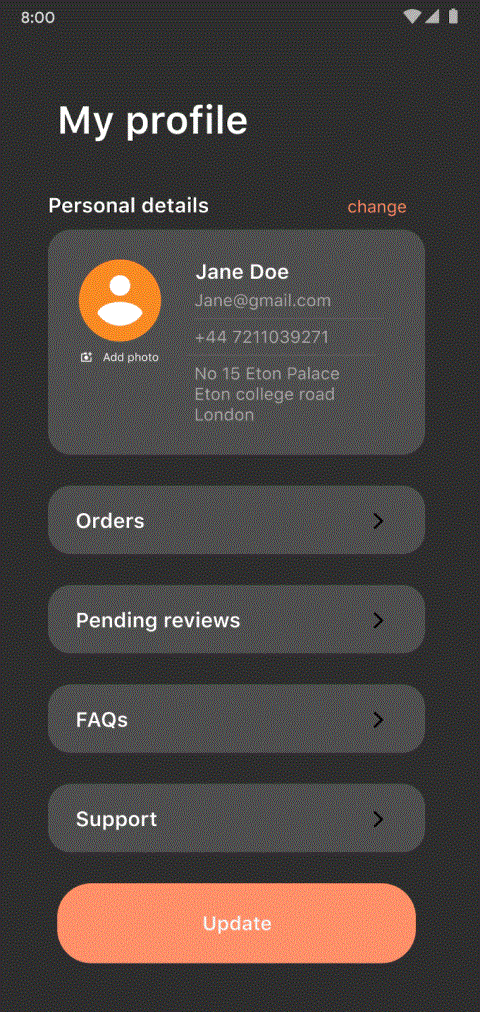
Android 13 bo izboljšana, izpopolnjena različica, ki ne bo posodabljala skoraj vsega kot Android 12.
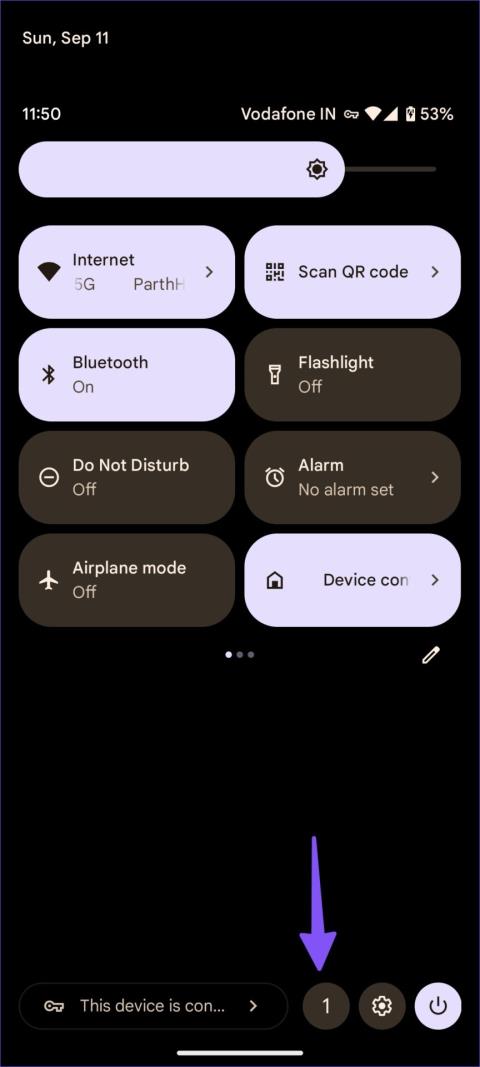
Googlova najnovejša posodobitev za Android 13 je bila nočna mora za prve uporabnike – v bistvu lastnike telefonov Pixel. Veliko ljudi je poročalo o hitri porabi baterije po namestitvi najnovejše različice Androida 13. Če naletite na isto situacijo v telefonu, preberite naslednji članek, da odpravite težavo s hitrim praznjenjem baterije v sistemu Android 13.
Android 13 prinaša dobrodošle nadgradnje, kot so izboljšave Material You, varnostne funkcije in kakovostni dodatki. Vendar se je posodobitev nekaterim prvim uporabnikom izjalovila. Težave boste imeli pri uživanju funkcij Androida 13 le, če vaš telefon ne more ostati buden in še naprej hitro prazni baterijo.
1. Preverite aktivne aplikacije in jih zaprite
Android 13 prinaša nov način preverjanja aplikacij, ki se izvajajo v ozadju. To pomeni, da lahko preverite, katere aplikacije se vedno izvajajo in porabljajo baterijo. Običajno VPN , odložišče, spremljanje podatkov in druge aplikacije (kot je Microsoft Phone Link) vedno delujejo v ozadju. Včasih tudi neželene aplikacije neprekinjeno delujejo v ozadju, da spremljajo dejavnost naprave. Sledite spodnjim korakom, da preverite te aplikacije in jih zaprete.
1. korak : Povlecite navzdol, da prikažete center za obvestila v telefonu Android.
2. korak : znova povlecite navzdol in preverite število aplikacij poleg zobnika za nastavitve.
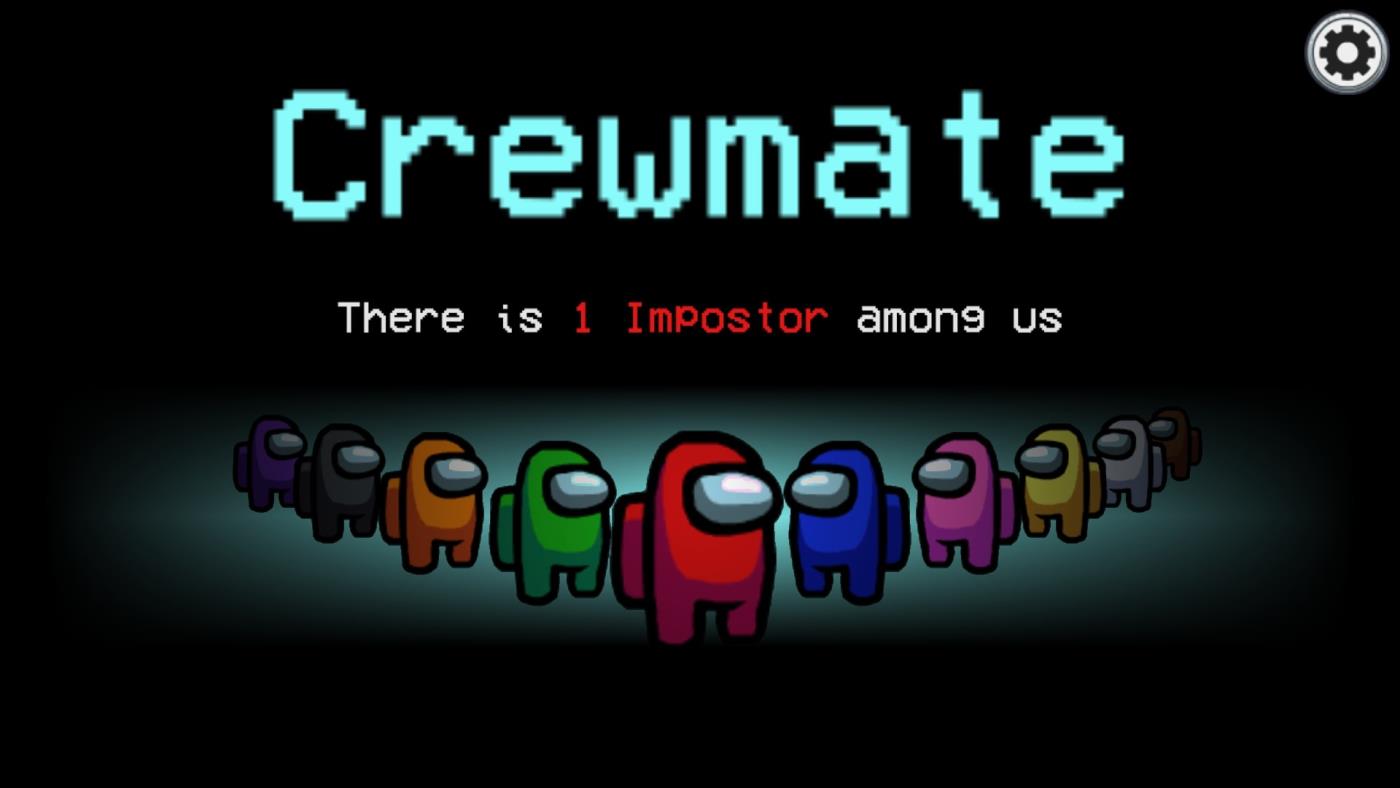
Preverite število aplikacij
3. korak : Kliknite nanjo, da odprete pojavno okno z aktivnimi aplikacijami . Preverite seznam delujočih aplikacij, tudi če jih ne uporabljate.
4. korak : Tapnite gumb Ustavi poleg aplikacij, ki jih ne uporabljate ali potrebujete, in opazite izboljšave življenjske dobe baterije telefona.
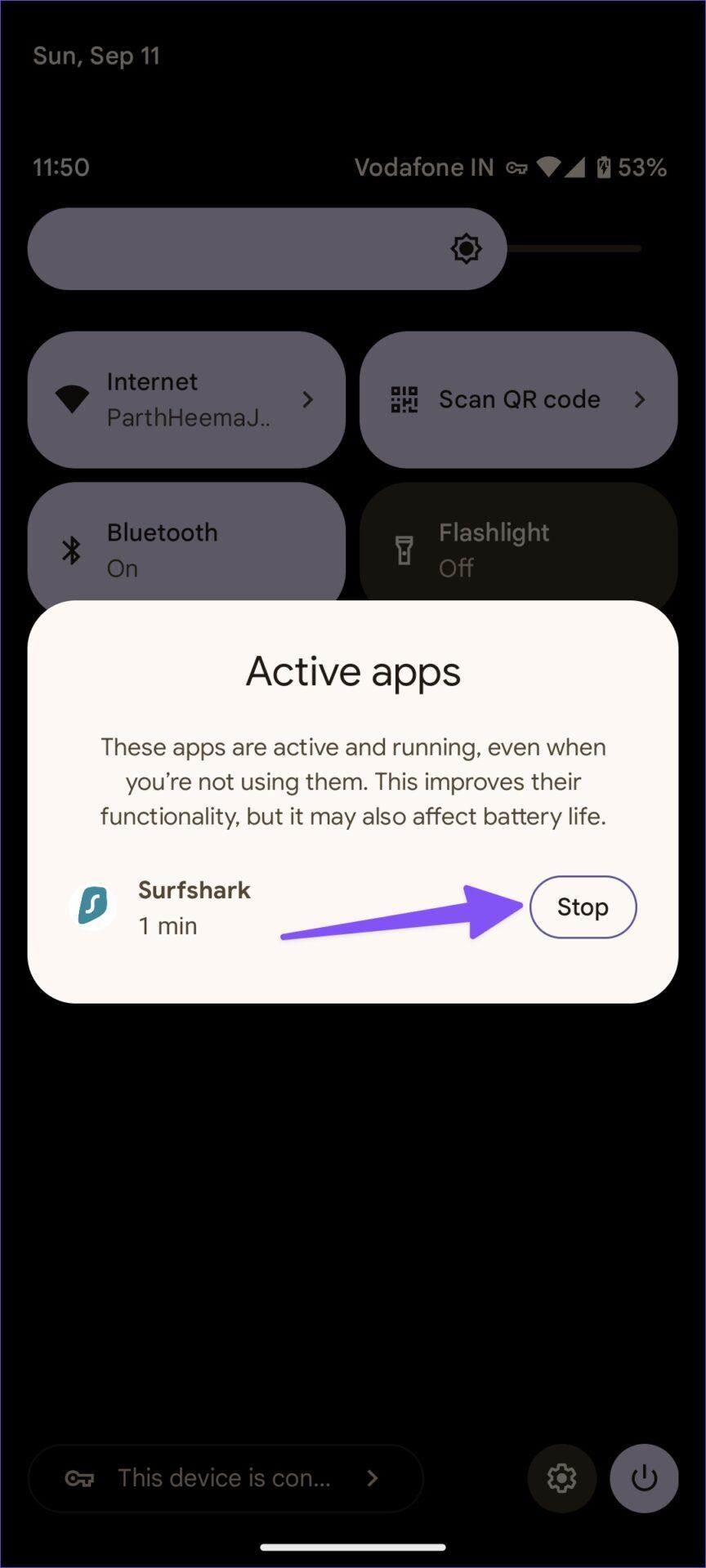
Pritisnite gumb Stop
2. Omejitve uporabe
Najprej morate preveriti, katere aplikacije vam praznijo baterijo v telefonu. Uporabite lahko privzeti meni Baterija in omejite nepotrebne stvari v meniju z informacijami o aplikaciji.
1. korak : Povlecite navzgor po začetnem zaslonu, da odprete meni predala aplikacij.
2. korak : Odprite aplikacijo Nastavitve .
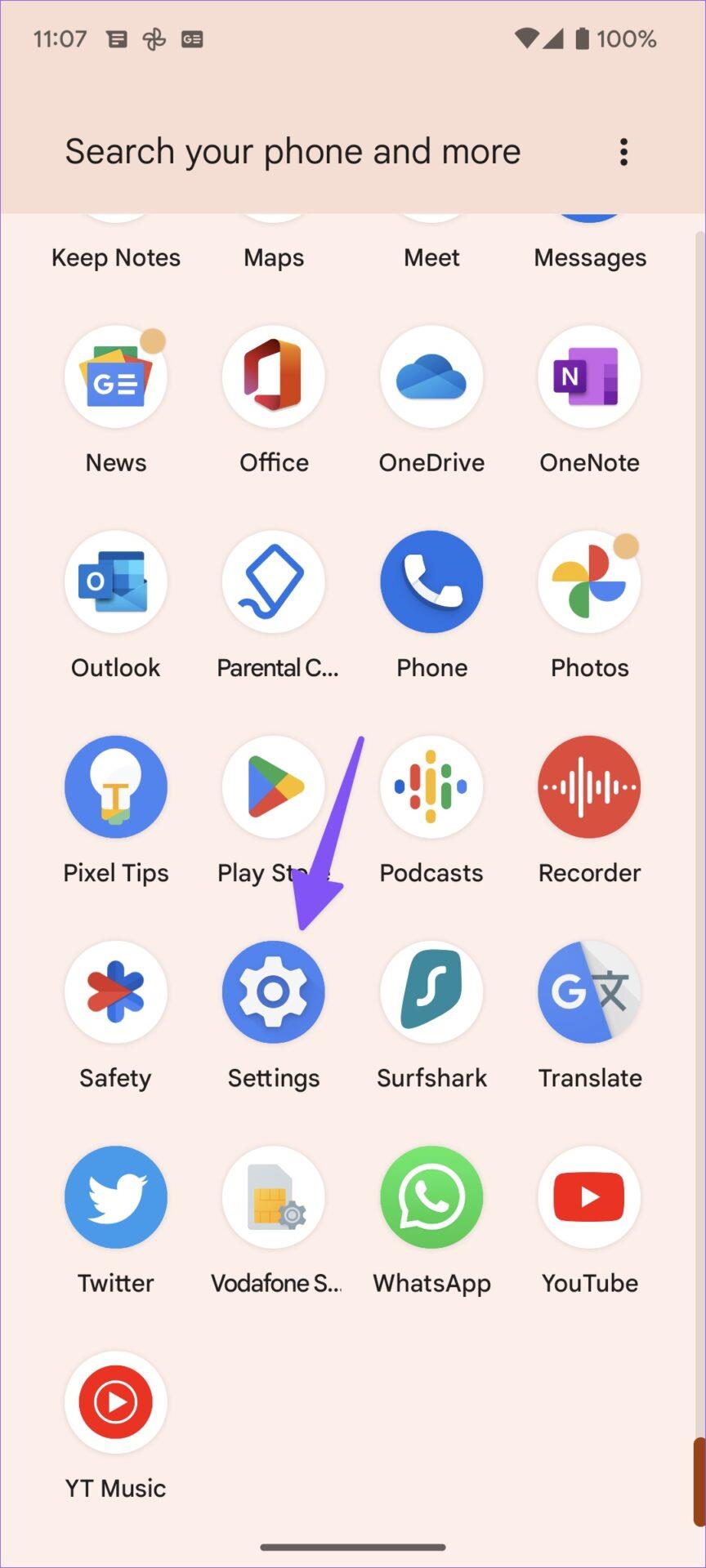
Odprite aplikacijo Nastavitve
3. korak : izberite Battery in odprite Battery usage v naslednjem meniju.
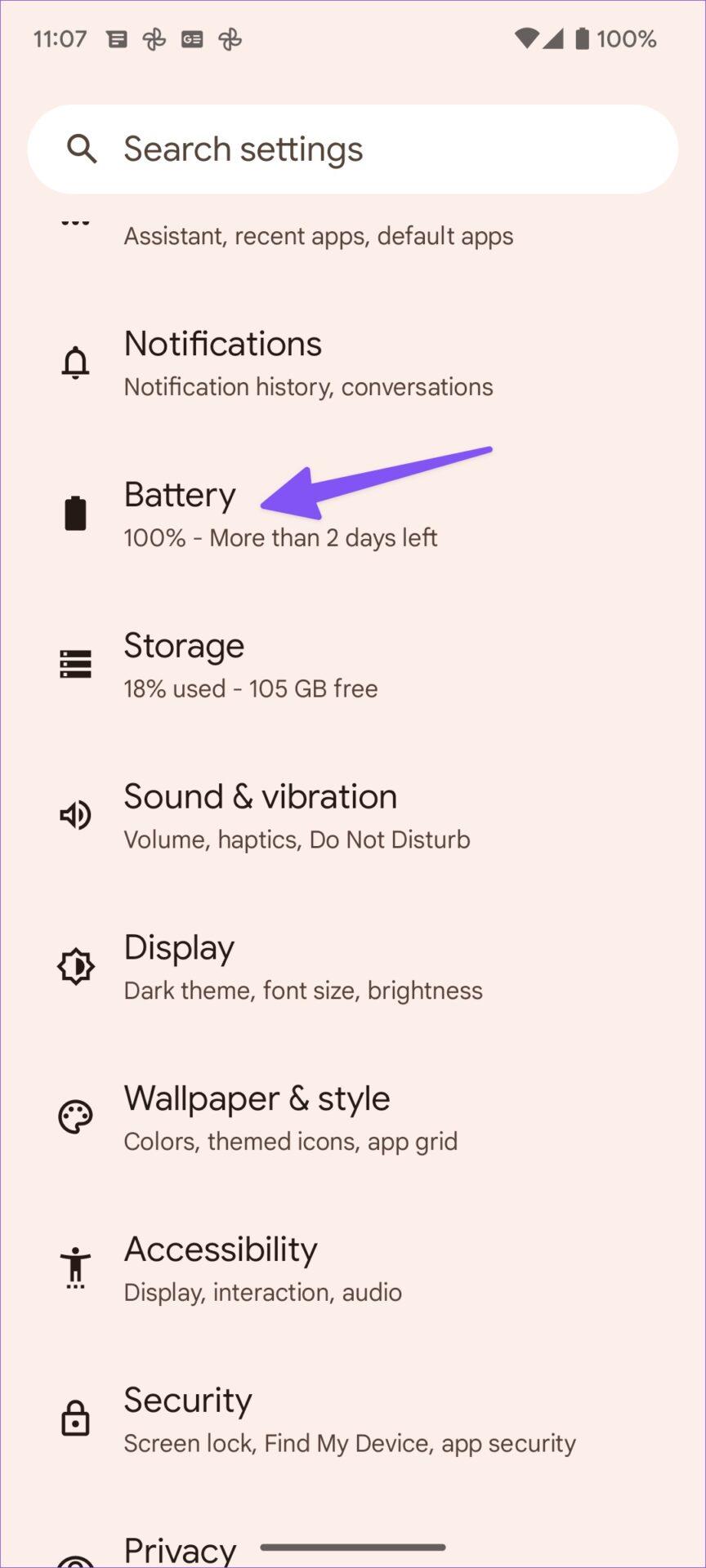

4. korak : Preverite, katere aplikacije so vedno na vrhu seznama glede porabe baterije.
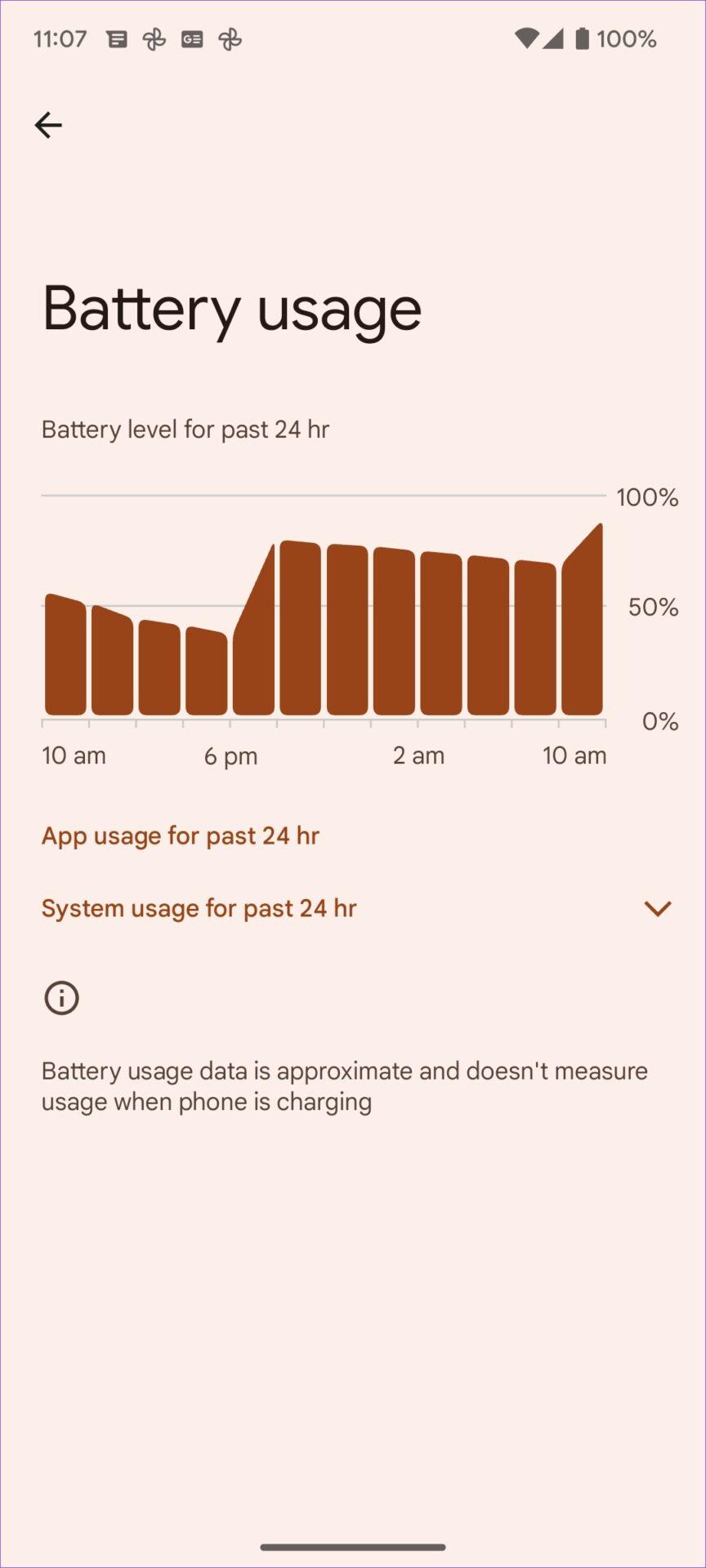
Preverite, katere aplikacije porabijo največ baterije
5. korak : Vrnite se na glavni zaslon. Poiščite aplikacijo krivca, jo pritisnite in pridržite, da odprete meni z informacijami o aplikaciji.

Odprite meni z informacijami o aplikaciji
6. korak : Premaknite se na Battery.
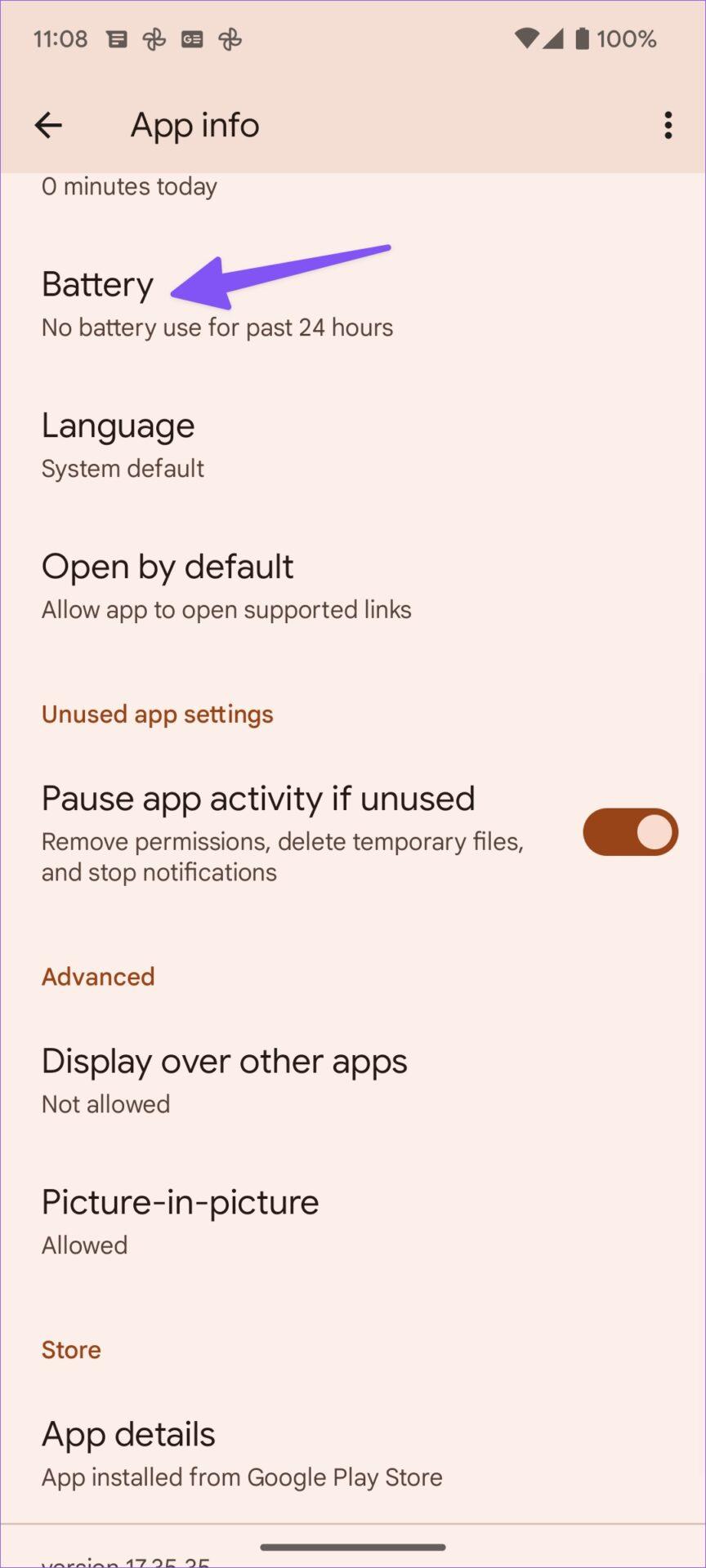
Premakni se na Baterija
7. korak : Kliknite izbirni gumb poleg možnosti Omejeno in pripravljeni ste.
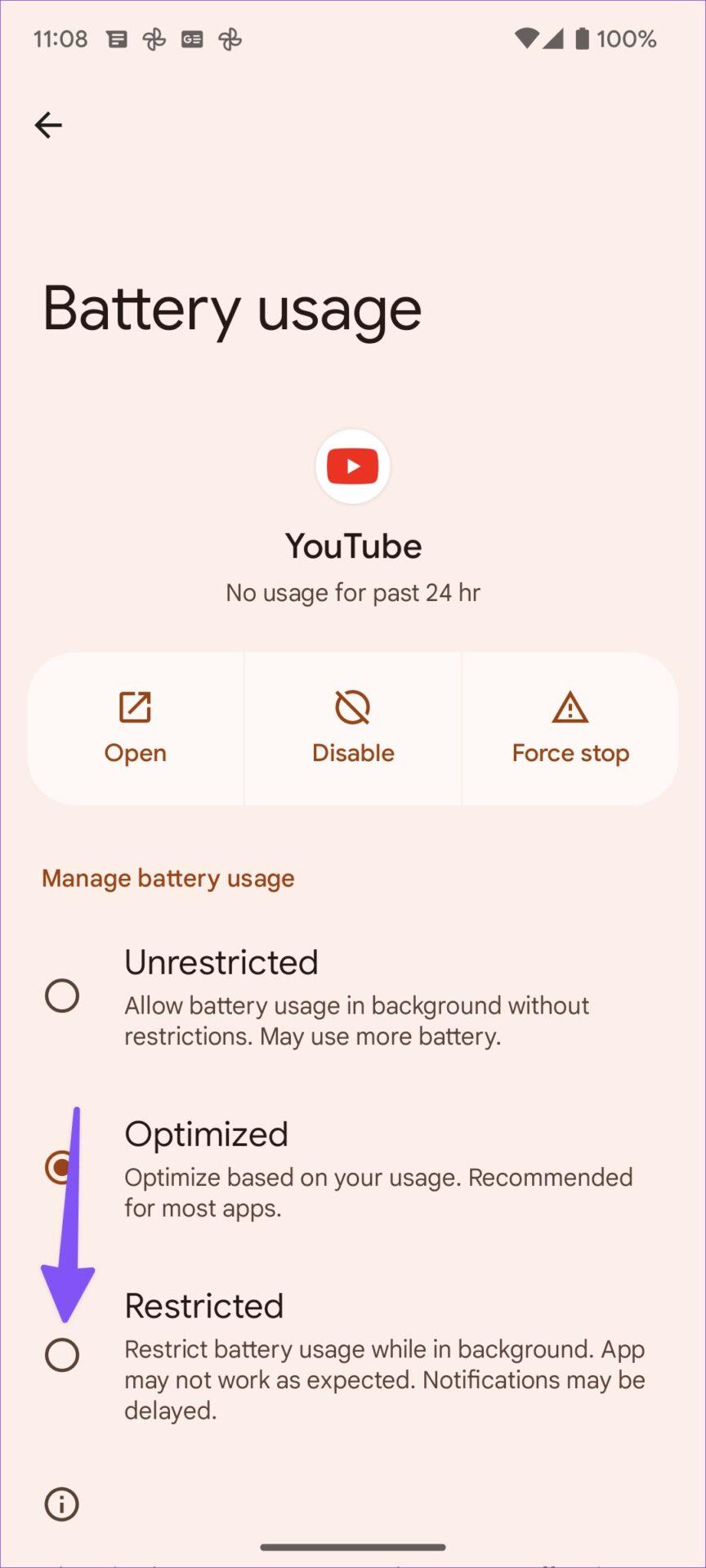
Kliknite izbirni gumb poleg možnosti Omejeno
Isti postopek ponovite za vse zahtevane aplikacije.
3. Prisilno zaustavite nepovezane aplikacije
Občasno boste morda potrebovali posebne aplikacije. Morda ne boste uporabljali aplikacij za dostavo hrane, taksijev ali prodajalcev vsak dan, vendar jih potrebujete 2- ali 3-krat na mesec. Takšne aplikacije lahko prisilno zaustavite v ozadju. Evo kako.
1. korak : Pritisnite in držite ikono aplikacije ter odprite meni z informacijami.
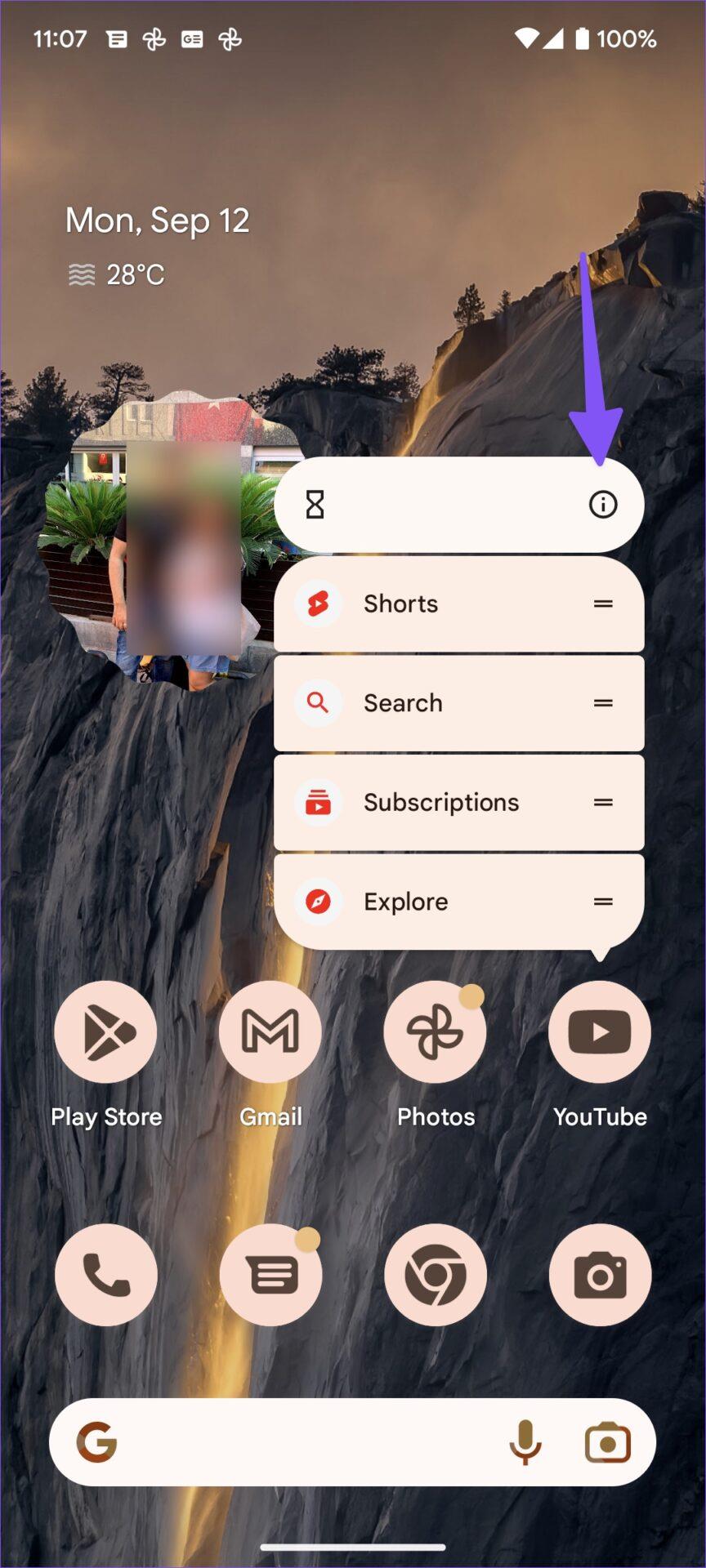
Pritisnite in držite ikono aplikacije
2. korak : izberite Prisilno zaustavitev in potrdite svojo odločitev.

Izberite Prisilna ustavitev
4. Ponastavite omrežne nastavitve
Zaradi nepravilne ali zastarele konfiguracije omrežnih nastavitev med posodobitvijo sistema Android 13 ali po njej lahko pride do neobičajnega praznjenja baterije. To pomeni, da se kartica SIM vašega telefona poskuša povezati z dobrim omrežjem, vendar na koncu porabi veliko skeniranja baterije in iskanja takšnega omrežja. Čas je, da ponastavite omrežne nastavitve v telefonu Android.
1. korak : Odprite nastavitve v telefonu Android.
2. korak : Premaknite se v sistem.
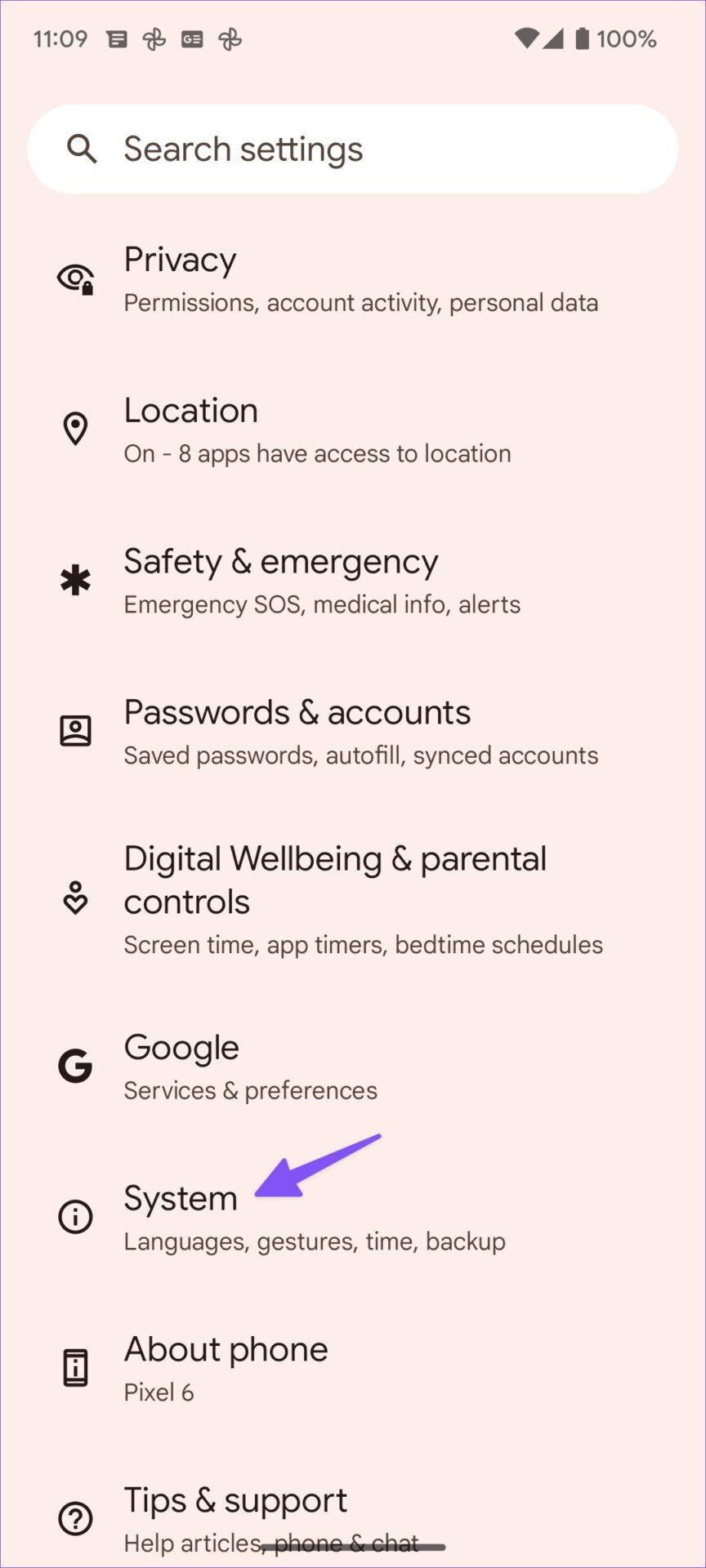
Premakni se v sistem
3. korak : Odprite možnosti ponastavitve.

Odprite možnosti ponastavitve
4. korak : tapnite »Ponastavi Wi-Fi, mobilni in Bluetooth« in potrdite isto v naslednjem meniju.

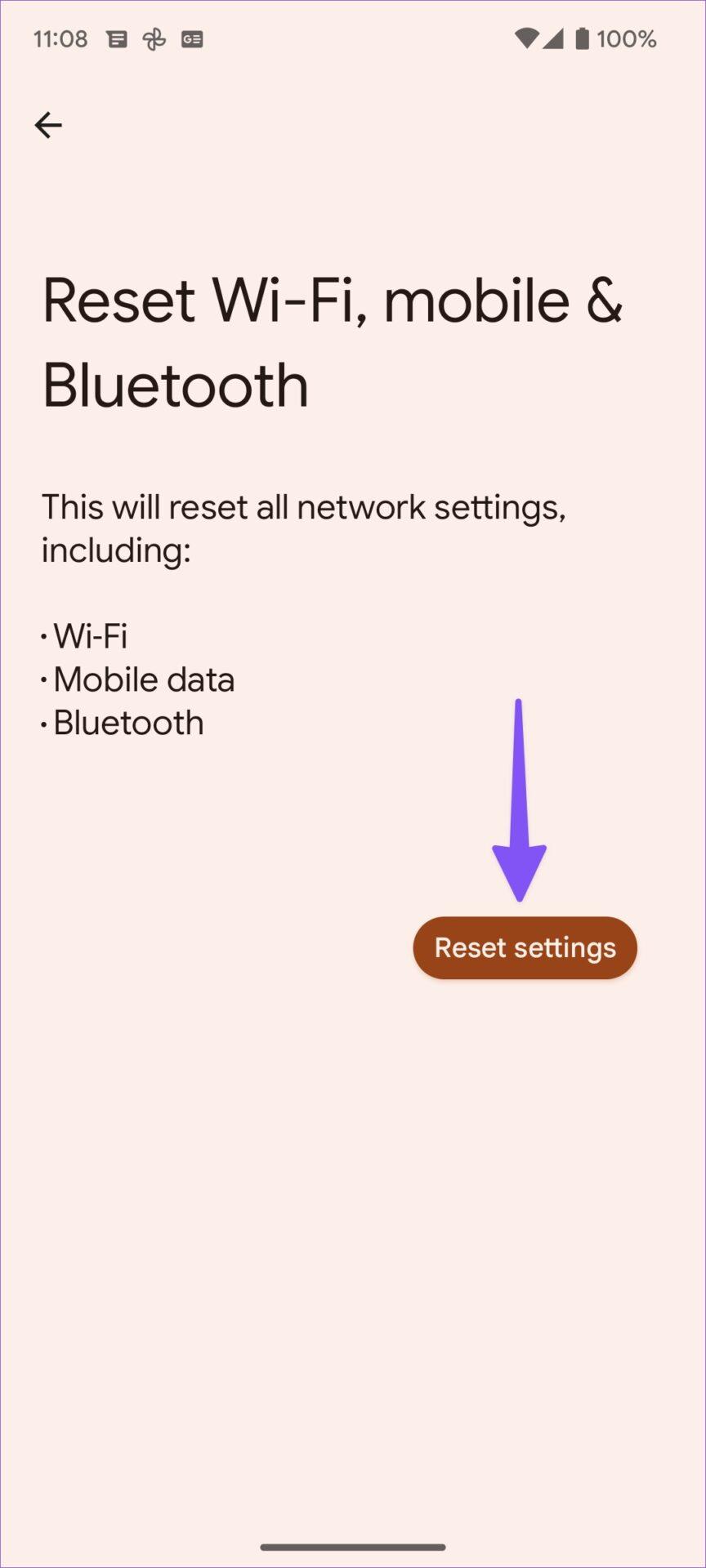
5. Uporabite način za spanje
Način za spanje je del digitalne blaginje v sistemu Android. Utiša telefon, zatemni ozadje in spremeni zaslon v črno-belega pred spanjem, da prihrani baterijo.
1. korak : odprite nastavitve v sistemu Android.
2. korak : Pomaknite se do možnosti Digitalno počutje in starševski nadzor ter odprite način za spanje.
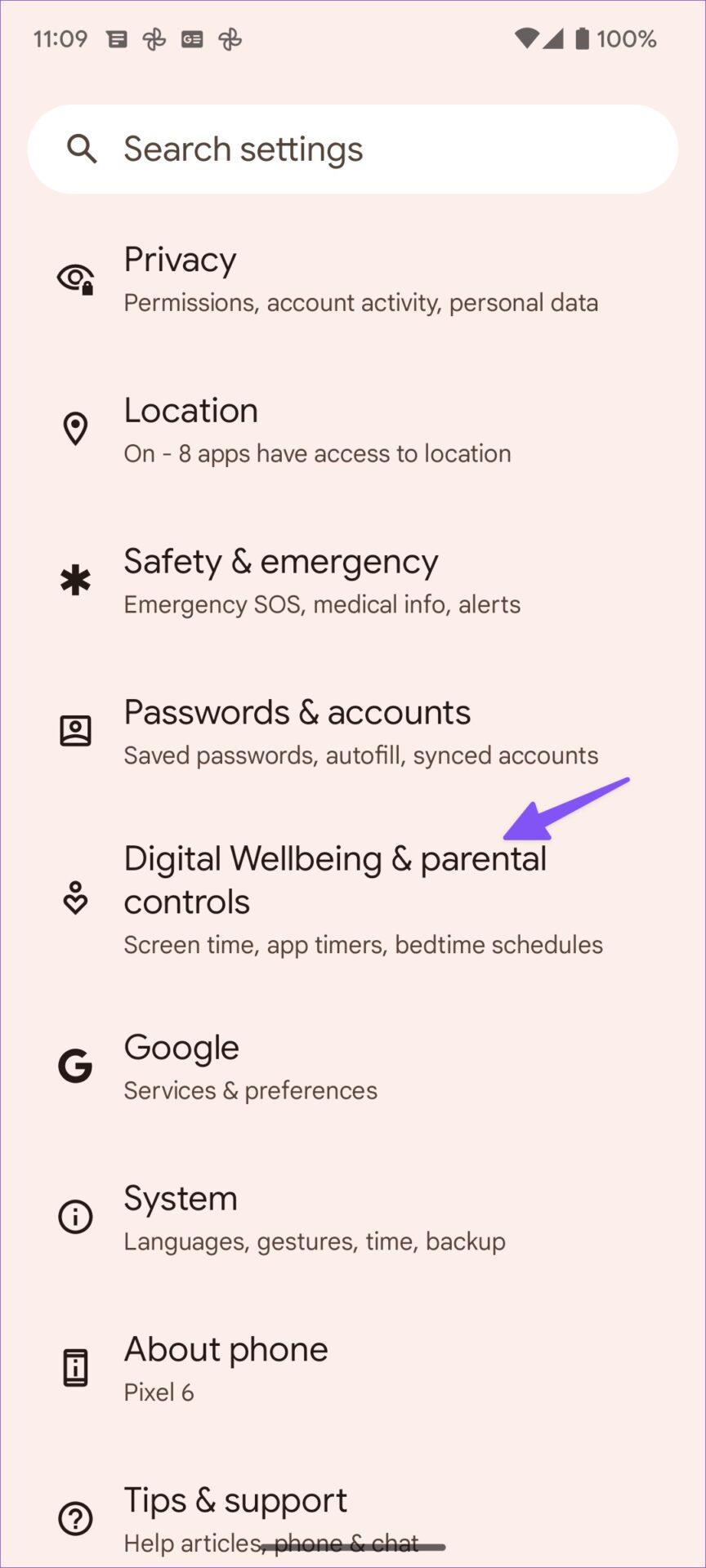
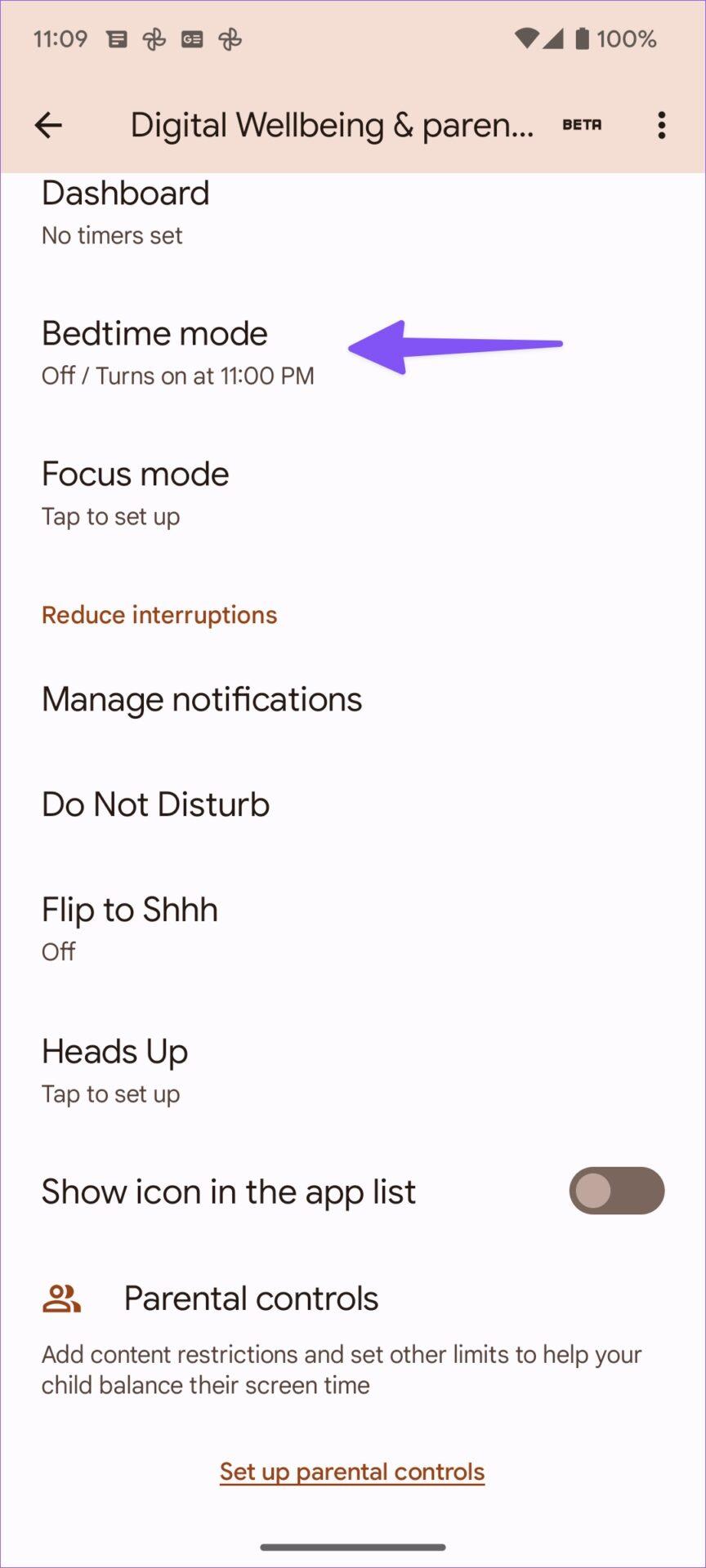
3. korak : Razširite Rutino časa za spanje in tapnite izbirni gumb zraven Uporabi urnik .
4. korak : izberite čas in dan za samodejni vklop in izklop načina za spanje.

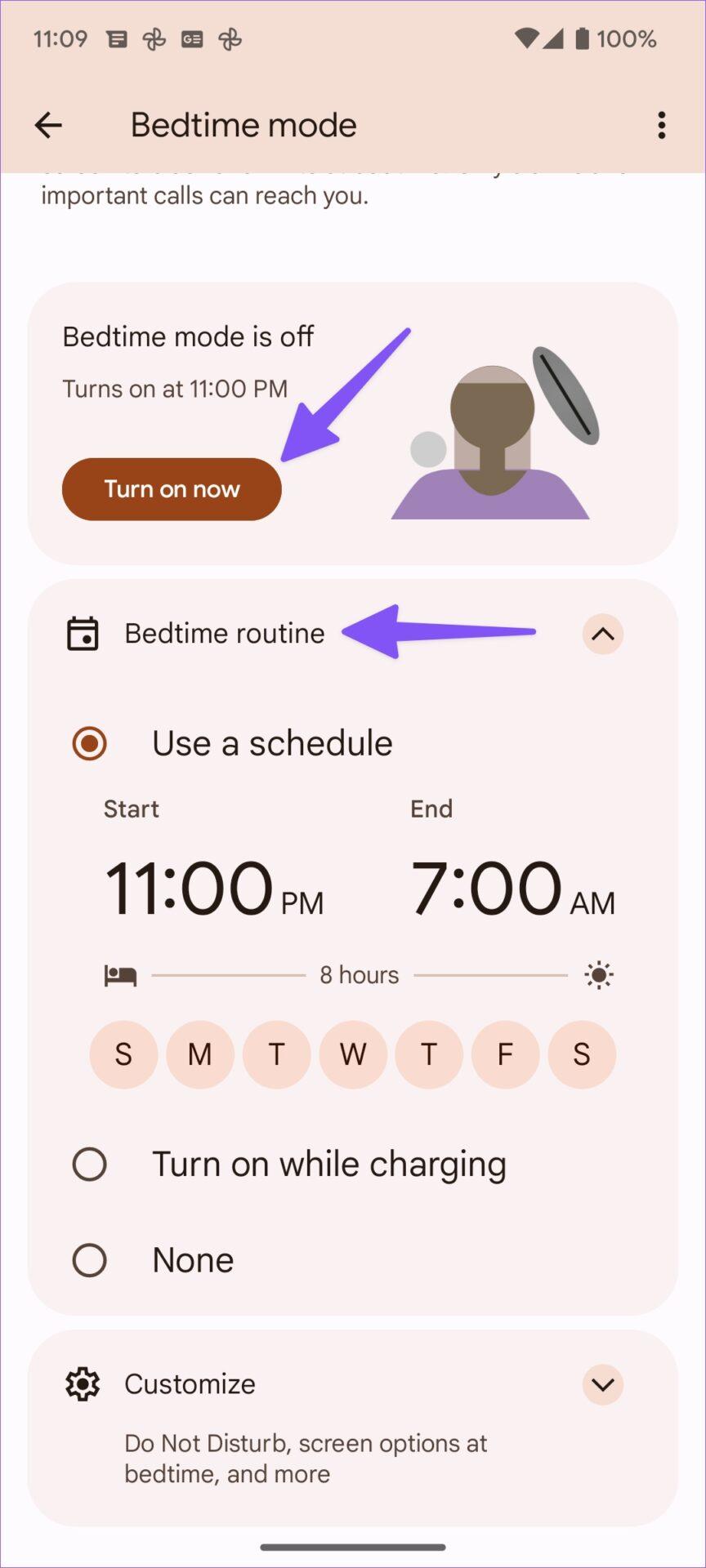
6. Posodobite operacijski sistem Android
Po veliki posodobitvi sistema Android proizvajalci telefonov pogosto izdajo popravke napak, da izboljšajo splošno stabilnost sistema za svoje obstoječe modele telefonov.
7. Uporabite način varčevanja z baterijo
Če se po namestitvi najnovejšega varnostnega popravka baterija še vedno prazni, lahko poskusite v telefonu vklopiti način varčevanja z baterijo.
1. korak : odprite meni Baterija v nastavitvah Androida.
2. korak : izberite Varčevanje z baterijo.
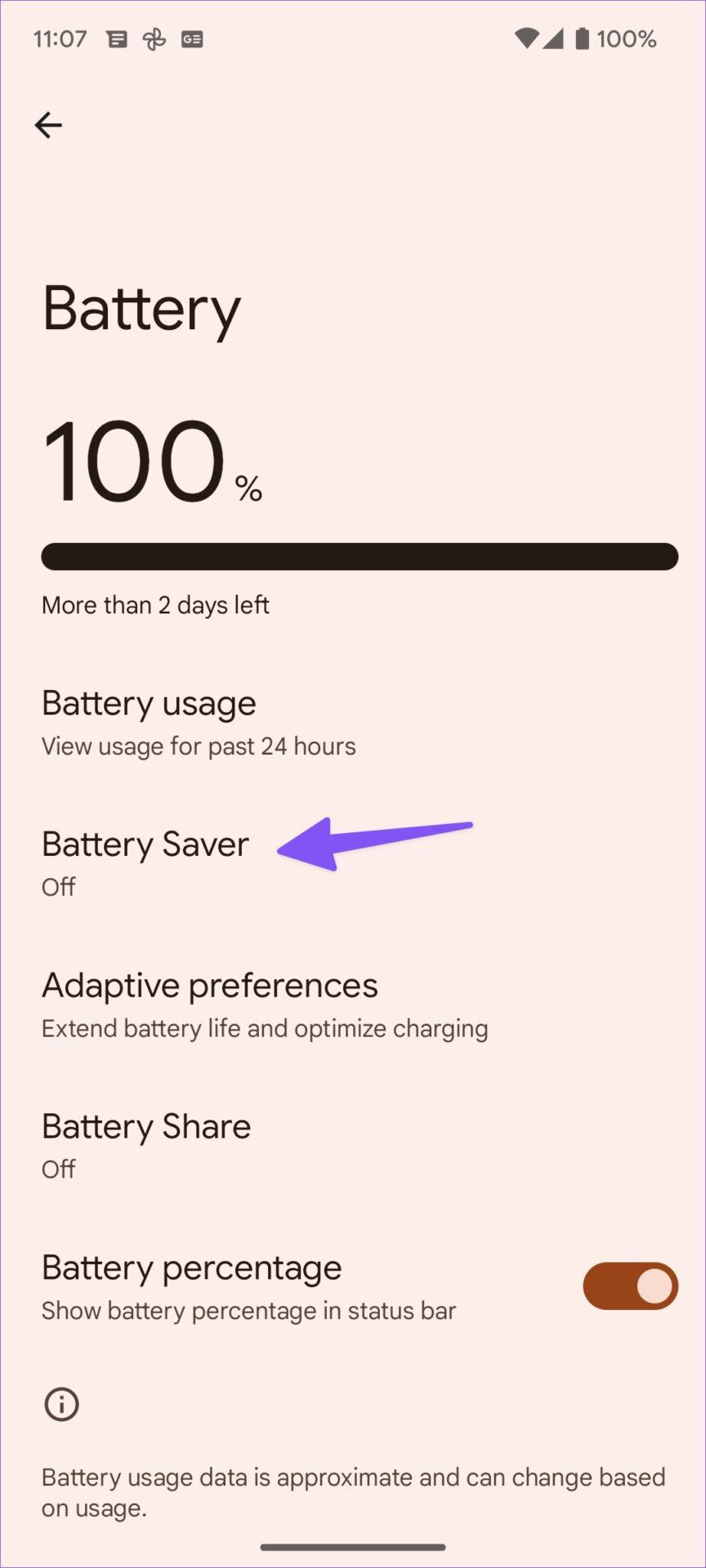
Izberite Varčevanje z baterijo
3. korak : Vklopite stikalo za varčevanje z baterijo . Nastavite lahko tudi urnik za omogočanje ali onemogočanje načina varčevanja z baterijo.

Vklopite preklopno stikalo za varčevanje z baterijo
Uporabite lahko tudi hitri preklopni meni, da omogočite način varčevanja z baterijo v sistemu Android.
8. Obnovite tovarniške nastavitve naprave Android
Če zgornje rešitve ne odpravijo praznjenja baterije telefona, boste morda želeli ponastaviti na tovarniške nastavitve. S tem boste izbrisali vse podatke v telefonu in ga vrnili v tovarniško stanje. Tukaj je opisano, kako lahko telefon Android ponastavite na tovarniške nastavitve .
Zaradi praznjenja baterije v sistemu Android 13 se lahko uporabniki počutijo neprijetno. Namesto da bi uživali v novih funkcijah, morate skrbeti za življenjsko dobo baterije telefona. Izvedite vse zgornje trike in hitro zaustavite praznjenje baterije v sistemu Android 13.
Android 13 bo izboljšana, izpopolnjena različica, ki ne bo posodabljala skoraj vsega kot Android 12.
Googlova najnovejša posodobitev za Android 13 je bila nočna mora za prve uporabnike – v bistvu lastnike telefonov Pixel. Veliko ljudi je poročalo o hitri porabi baterije po namestitvi najnovejše različice Androida 13.
S funkcijami za pretvorbo govora v besedilo v realnem času, ki so danes vgrajene v številne aplikacije za vnos, imate hiter, preprost in hkrati izjemno natančen način vnosa.
Na Tor se lahko povežejo tako računalniki kot pametni telefoni. Najboljši način za dostop do Tor iz vašega pametnega telefona je prek Orbota, uradne aplikacije projekta.
oogle pusti tudi zgodovino iskanja, za katero včasih ne želite, da jo nekdo, ki si izposodi vaš telefon, vidi v tej iskalni aplikaciji Google. Kako izbrisati zgodovino iskanja v Googlu, lahko sledite spodnjim korakom v tem članku.
Spodaj so najboljše lažne aplikacije GPS v sistemu Android. Vse je brezplačno in ne zahteva rootanja telefona ali tablice.
Letos Android Q obljublja, da bo prinesel vrsto novih funkcij in sprememb operacijskega sistema Android. Oglejmo si pričakovani datum izdaje Androida Q in ustreznih naprav v naslednjem članku!
Varnost in zasebnost vse bolj postajata glavni skrbi za uporabnike pametnih telefonov na splošno.
Z načinom »Ne moti« sistema Chrome OS lahko takoj utišate nadležna obvestila za bolj osredotočen delovni prostor.
Ali veste, kako vklopiti igralni način za optimizacijo delovanja iger na vašem telefonu? Če ne, ga raziščimo zdaj.
Če želite, lahko z aplikacijo Designer Tools nastavite tudi prosojna ozadja za celoten telefonski sistem Android, vključno z vmesnikom aplikacije in vmesnikom sistemskih nastavitev.
Predstavlja se vedno več modelov telefonov 5G, od dizajnov, tipov do segmentov. V tem članku takoj raziščimo modele telefonov 5G, ki bodo predstavljeni novembra letos.









